내가 맨날 까먹으니까 적어두는 글

참고로 아래 과정은 업데이트 될 때마다 적용해줘야한다
업데이트하면 수정된게 롤백되기 때문에
방법
0. USB 디버깅 설정 켜기
사전작업으로 스마트폰 설정에 들어가서 개발자 설정 열어주고, USB 디버깅 켜둬야 함
1. SDK를 설치
안드로이드 스튜디오 링크에서 다운로드 가능
https://developer.android.com/tools/releases/platform-tools?hl=ko
SDK 플랫폼 도구 출시 노트 | Android Studio | Android Developers
Android SDK 플랫폼 도구는 Android SDK의 구성요소입니다.
developer.android.com

2. 다운 받은 파일 경로와 이름을 변경 (나중에 찾기 편하게)

sdk는 그냥 툴이라서 직접적인 실행은 cmd로 해줘야 함
3. cmd 창 열고 아까 다운받은 파일 경로까지 이동
(나 같은 경우엔 D:\Downloads\platform-tools 에 파일이 있음)
그러고 나면 아래와 같이 순차적으로 입력해주면 된다
(아래 코드를 순차적으로 전부 입력했는데 에러가 없다면 잘 적용된 것)
adb devices
adb shell settings put system csc_pref_camera_forced_shuttersound_key 0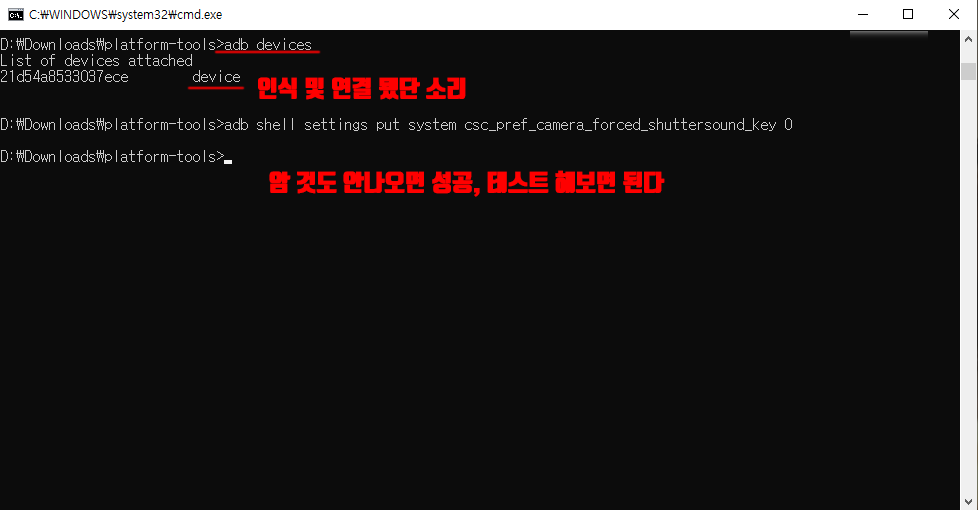
예외사항
아래 사진 처럼 adb devices 를 했는데 디바이스 이름이 나오면서 unauthorized 가 나올 수 있다

한마디로 디바이스를 인식 못하겠단 소린데, 이런 경우 크게 2가지 경우가 있다
1) USB 드라이버가 없어서 디바이스를 인식을 못할 때
2) USB 디버깅을 안 켜뒀을 때
1번 같은 경우엔 폰 제조사 홈페이지 들어가서 USB 드라이버를 다운받고 설치하면 해결
(다만 유의할게 드라이버 설치할 때 디바이스 컴퓨터에 연결해두면 안됨_가끔 에러 발생함)
2번은 그냥 개발자 모드 켜가지고 USB 디버깅 켜두면 된다
'Android' 카테고리의 다른 글
| 내 폰을 간이 FTP 서버 만들자! (feat. 스마트폰 파일 쉽게 옮기는 방법) (0) | 2025.02.01 |
|---|---|
| 갤럭시 모션 포토 일괄 삭제하기 (0) | 2025.02.01 |
| 갤럭시 잠금화면의 팝업 알림 끄기 or 꺼진 화면의 팝업 알림 끄기 (0) | 2025.02.01 |